如何备份你的苹果手机
怎么入门文章编程?需要学习哪些知识点?这是新手们刚接触编程时常见的问题;下面golang学习网就来给大家整理分享一些知识点,希望能够给初学者一些帮助。本篇文章就来介绍《如何备份你的苹果手机》,涉及到,有需要的可以收藏一下
使用 iCloud 进行备份
iCloud 是备份 iPhone 最方便的方式,因为只要您连接到 Wi-Fi,它就会以无线、自动和后台方式进行。请按照以下步骤操作,将 iPhone 备份到 iCloud
- 确保您的iCloud帐户已设置:要使用iCloud备份,您首先需要一个iCloud帐户,该帐户通常在您首次使用iPhone时设置。如果您尚未执行此操作,请前往 iCloud > [您的姓名] >设置,然后按照说明创建帐户。
- 打开 iCloud 备份:前往 [您的姓名] > [您的姓名] > iCloud > iCloud 备份的设置。打开开关,您的 iPhone 将在每天连接到 Wi-Fi、锁定和充电时自动备份。
- 手动备份:如果要手动启动备份,可能是在升级手机或安装新的iOS版本之前,请确保您已连接到Wi-Fi,然后转到>>iCloud>iCloud备份[您的姓名]的设置,然后点击“立即备份”。
请记住,iCloud免费提供5GB的存储空间。如果您需要更多空间,可以从Apple购买。不同地区价格不同,但通常起价为每月50美元,包含0.99GB的流量。
使用电脑和 Finder(适用于 macOS Catalina 10.15 或更高版本)
对于那些对iCloud存储不感兴趣或不想付费的用户来说,使用计算机备份iPhone是一个可选的方案。对于 macOS Catalina 10.15 或更高版本,您将使用 Finder 而不是 iTunes:
- 将 iPhone 连接到电脑:使用 iPhone 的充电线将其连接到电脑。解锁您的iPhone并信任计算机(如果您是第一次连接到它们)。
- 打开查找器:单击计算机扩展坞中的查找器图标。
- 选择您的设备:在“访达”边栏中的“位置”下方,您将看到您的 iPhone。点击它。
- 开始备份:在“常规”选项卡中,查找“备份”部分。选取“将 iPhone 上的所有数据备份到本机”。若要存储“健康”和“健身记录”数据,您需要加密备份:选择“加密本地备份”,然后创建不会忘记的密码。单击“立即备份”。
您的计算机现在将开始备份您的iPhone,这可能需要一些时间,具体取决于您拥有的数据量。
使用你的电脑和 iTunes(适用于 macOS Mojave 10.14 或更早版本以及 Windows)
如果您使用的是旧版本的 macOS 或 Windows PC,则可以使用 iTunes 备份 iPhone:
- 将 iPhone 连接到电脑:使用 iPhone 的充电线将其连接到电脑。解锁您的iPhone并信任计算机(如果您是第一次连接到它们)。
- 打开 iTunes:在电脑上,打开 iTunes。如果您没有安装它,您可以从Apple的网站下载它。
- 选择您的设备:在iTunes中,单击左上角的设备图标以转到iPhone的摘要页面。
- 开始备份:在“备份”部分下,选择“此计算机”,然后单击“立即备份”。如果您还想备份“健康”和“健身记录”数据,则需要加密备份:勾选标有“加密iPhone备份”的框,然后创建一个令人难忘的密码。iTunes现在将开始备份您的iPhone。
总之,备份iPhone是确保数据安全的简单但至关重要的步骤。定期备份iPhone是一个明智的做法,无论是使用iCloud还是计算机,这样可以保护数据并确保顺利迁移至新设备。确保定期备份iPhone可以保证在需要时恢复设备和所有数据。我们希望您发现本指南对如何备份iPhone有用,如果您有任何意见,问题或建议,请在下面的评论部分告诉我们。
相关文章
如何绕过 Apple Watch 上的激活锁
尽管绕过 Apple Watch 上的激活锁是一个复杂的过程,但并非不可实现。您可以找到多种在线工具和其他可用于删除激活锁的桌面程序。请留意一点,这些工具并非免费供应,虽然您可能会找到一些免费选项,但它们不会永远可行
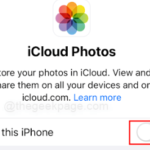
如何修复卡在iPhone上的WhatsApp备份
在即时消息方面,WhatsApp是世界上使用最广泛的应用程序之一。除了提供方便的与朋友和家人交流方式外,它还可以让您备份所有的聊天记录、媒体文件和其他重要数据。但是,有时备份过程可能会卡住,这可能会令人沮丧和...
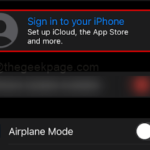
iCloud备份需要永远完成[修复]
由于iPhone无法通过使用存储卡来扩展存储空间,因此iCloud成为了增加iPhone存储空间的最佳解决方案。为了为其他数据腾出空间,iPhone用户需要将他们的数据备份到iCloud。 但是最近,我们收到了许多iPhone用户的报告...
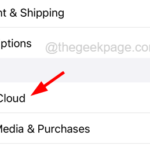
删除照片后iPhone存储空间未更新[已解决]
有时,当我们单击新照片或视频,尝试从Internet下载任何文件等时,我们会收到一个错误,告诉存储空间几乎已满或存储空间不足。用户无法扩展iPhone的存储空间,但可以通过删除内部存储空间中的内容来释放空间

无法加载视频,加载更高质量的版本时出错 [iPhone]
许多iPhone用户声称他们无法在“照片”应用程序上打开照片或视频,并表达了对此问题的不满。相反,他们收到一条错误消息,如下所示。很明显,高质量的图像很可能是来自同一部iPhone或通过另一个系统传输的...
今天带大家了解了的相关知识,希望对你有所帮助;关于文章的技术知识我们会一点点深入介绍,欢迎大家关注golang学习网公众号,一起学习编程~
 使用Golang的Web框架Iris构建Web应用
使用Golang的Web框架Iris构建Web应用
- 上一篇
- 使用Golang的Web框架Iris构建Web应用

- 下一篇
- 如何快速入门Beego开发框架?
-

- 文章 · 软件教程 | 6小时前 |
- 小红书网页和PC登录方法详解
- 414浏览 收藏
-

- 文章 · 软件教程 | 6小时前 | 免费下载MP3 SoundCloud 音乐网站 免费音乐 正规网站
- 免费下载MP3,十大正规网站推荐
- 219浏览 收藏
-

- 文章 · 软件教程 | 6小时前 |
- 4399连连看经典版在线玩入口
- 111浏览 收藏
-

- 文章 · 软件教程 | 6小时前 | 跨平台同步 登录入口 邮件管理 Outlook.com msn邮箱
- MSN邮箱登录入口及使用方法
- 130浏览 收藏
-

- 文章 · 软件教程 | 6小时前 |
- 百度输入法安卓无法使用解决方法
- 491浏览 收藏
-

- 文章 · 软件教程 | 6小时前 |
- Win10粘滞键怎么开教程详解
- 320浏览 收藏
-

- 文章 · 软件教程 | 6小时前 |
- C快递系统功能详解与使用教程
- 461浏览 收藏
-

- 文章 · 软件教程 | 6小时前 |
- 快看漫画H5入口手机在线看全集
- 210浏览 收藏
-

- 文章 · 软件教程 | 6小时前 |
- 微信登录官网入口及正版链接分享
- 465浏览 收藏
-

- 前端进阶之JavaScript设计模式
- 设计模式是开发人员在软件开发过程中面临一般问题时的解决方案,代表了最佳的实践。本课程的主打内容包括JS常见设计模式以及具体应用场景,打造一站式知识长龙服务,适合有JS基础的同学学习。
- 543次学习
-

- GO语言核心编程课程
- 本课程采用真实案例,全面具体可落地,从理论到实践,一步一步将GO核心编程技术、编程思想、底层实现融会贯通,使学习者贴近时代脉搏,做IT互联网时代的弄潮儿。
- 516次学习
-

- 简单聊聊mysql8与网络通信
- 如有问题加微信:Le-studyg;在课程中,我们将首先介绍MySQL8的新特性,包括性能优化、安全增强、新数据类型等,帮助学生快速熟悉MySQL8的最新功能。接着,我们将深入解析MySQL的网络通信机制,包括协议、连接管理、数据传输等,让
- 500次学习
-

- JavaScript正则表达式基础与实战
- 在任何一门编程语言中,正则表达式,都是一项重要的知识,它提供了高效的字符串匹配与捕获机制,可以极大的简化程序设计。
- 487次学习
-

- 从零制作响应式网站—Grid布局
- 本系列教程将展示从零制作一个假想的网络科技公司官网,分为导航,轮播,关于我们,成功案例,服务流程,团队介绍,数据部分,公司动态,底部信息等内容区块。网站整体采用CSSGrid布局,支持响应式,有流畅过渡和展现动画。
- 485次学习
-

- ChatExcel酷表
- ChatExcel酷表是由北京大学团队打造的Excel聊天机器人,用自然语言操控表格,简化数据处理,告别繁琐操作,提升工作效率!适用于学生、上班族及政府人员。
- 3204次使用
-

- Any绘本
- 探索Any绘本(anypicturebook.com/zh),一款开源免费的AI绘本创作工具,基于Google Gemini与Flux AI模型,让您轻松创作个性化绘本。适用于家庭、教育、创作等多种场景,零门槛,高自由度,技术透明,本地可控。
- 3417次使用
-

- 可赞AI
- 可赞AI,AI驱动的办公可视化智能工具,助您轻松实现文本与可视化元素高效转化。无论是智能文档生成、多格式文本解析,还是一键生成专业图表、脑图、知识卡片,可赞AI都能让信息处理更清晰高效。覆盖数据汇报、会议纪要、内容营销等全场景,大幅提升办公效率,降低专业门槛,是您提升工作效率的得力助手。
- 3446次使用
-

- 星月写作
- 星月写作是国内首款聚焦中文网络小说创作的AI辅助工具,解决网文作者从构思到变现的全流程痛点。AI扫榜、专属模板、全链路适配,助力新人快速上手,资深作者效率倍增。
- 4555次使用
-

- MagicLight
- MagicLight.ai是全球首款叙事驱动型AI动画视频创作平台,专注于解决从故事想法到完整动画的全流程痛点。它通过自研AI模型,保障角色、风格、场景高度一致性,让零动画经验者也能高效产出专业级叙事内容。广泛适用于独立创作者、动画工作室、教育机构及企业营销,助您轻松实现创意落地与商业化。
- 3824次使用
-
- pe系统下载好如何重装的具体教程
- 2023-05-01 501浏览
-
- qq游戏大厅怎么开启蓝钻提醒功能-qq游戏大厅开启蓝钻提醒功能教程
- 2023-04-29 501浏览
-
- 吉吉影音怎样播放网络视频 吉吉影音播放网络视频的操作步骤
- 2023-04-09 501浏览
-
- 腾讯会议怎么使用电脑音频 腾讯会议播放电脑音频的方法
- 2023-04-04 501浏览
-
- PPT制作图片滚动效果的简单方法
- 2023-04-26 501浏览






